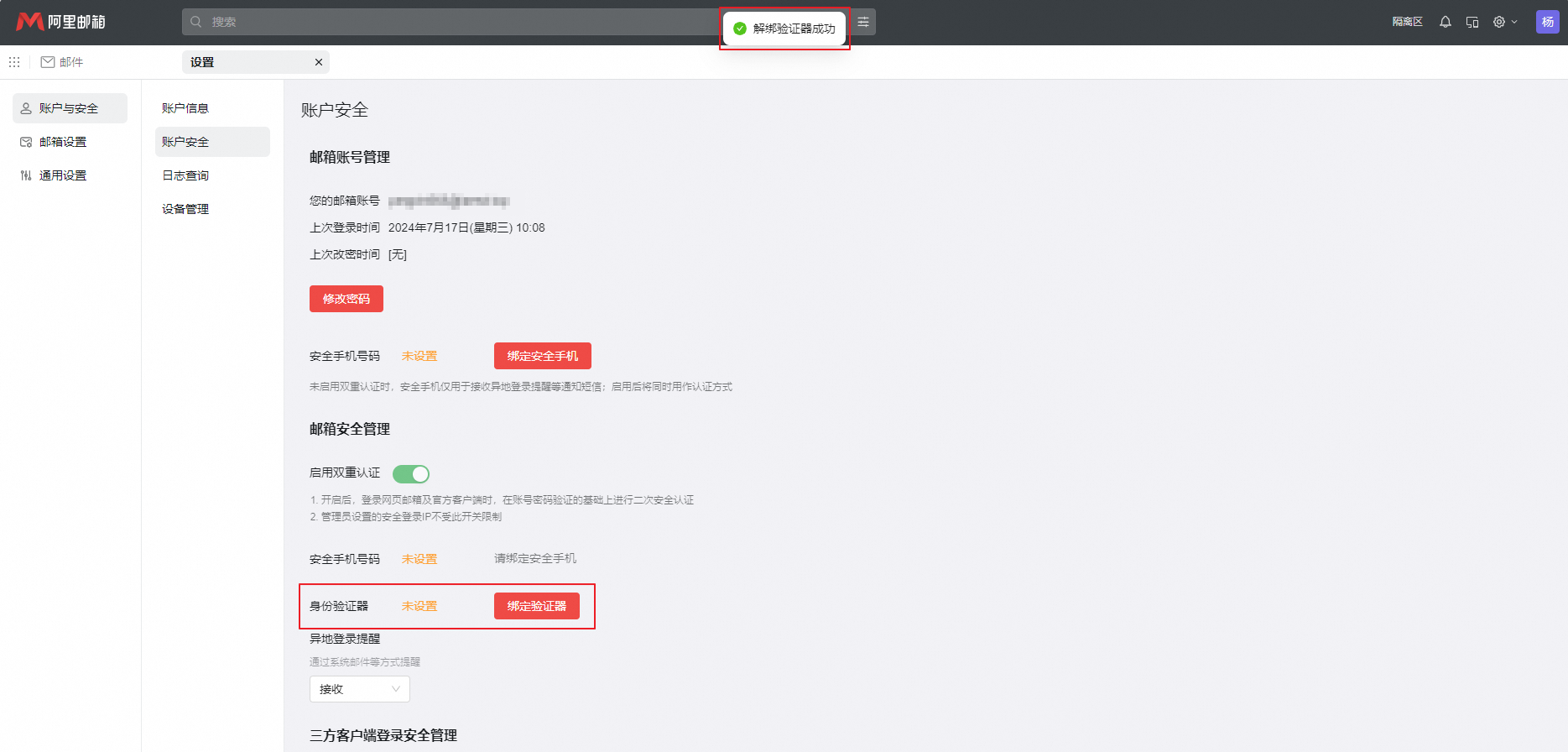我们支持专业的身份验证App(虚拟MFA):阿里云App(推荐)、Microsoft Authenticator、Google Authenticator和Authy,请扫码或前往手机应用市场下载其中一个App。
以下是Microsoft Authenticator、Google Authenticator App的截图
下载方式:扫码或前往手机应用市场下载
阿里云App(虚拟MFA):
其他:
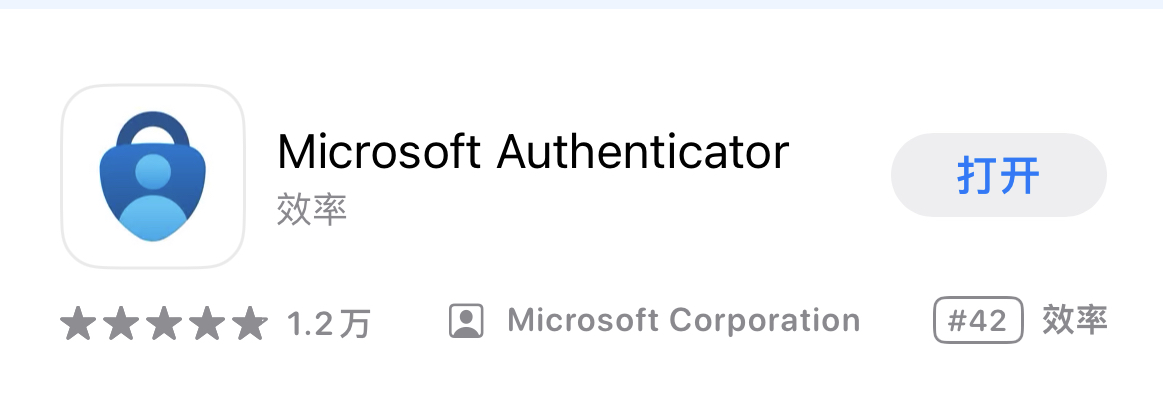
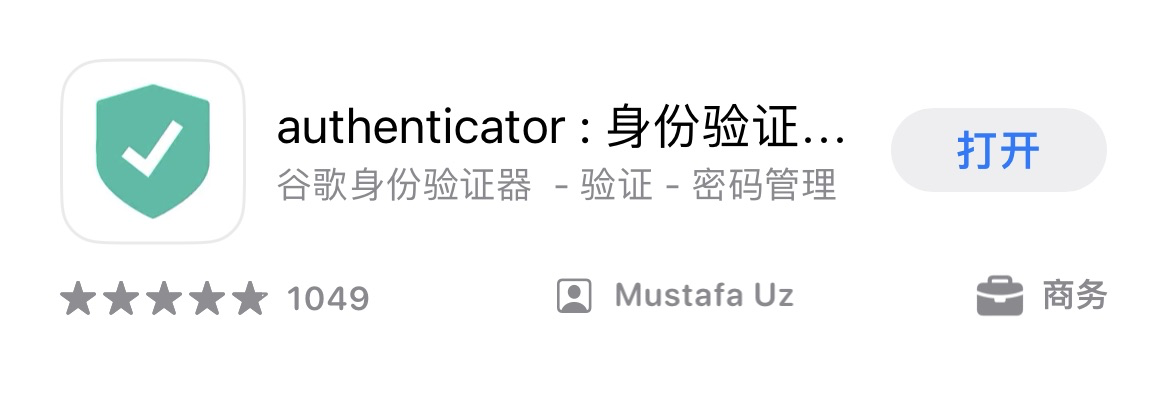
绑定身份验证器操作步骤
1、邮箱管理员开启双重认证并且认证方式勾选了「身份验证器认证」(如何开启请参考:什么是多因子认证?)
a. 未绑定过安全手机的账号,登录邮箱会出现下方「方式一」的登录界面;
b. 已绑定安全手机的历史账号,在登录时不会要求身份验证器绑定,需要参考下方「方式二」到设置里绑定;
2、既绑定手机号又绑定身份验证器的账号,在登录时只需要选择其中一种方式进行验证;
3、登录第三方客户端不会要求进行手机或身份验证器验证,登录第三方客户端建议使用三方客户端安全密码登录(请参考:员工如何开启和使用三方客户端安全密码?)。
1、方式一:在邮箱登录时进行设置(前提:管理员开启双重认证并且认证方式勾选了「身份验证器认证」、账号未绑定安全手机);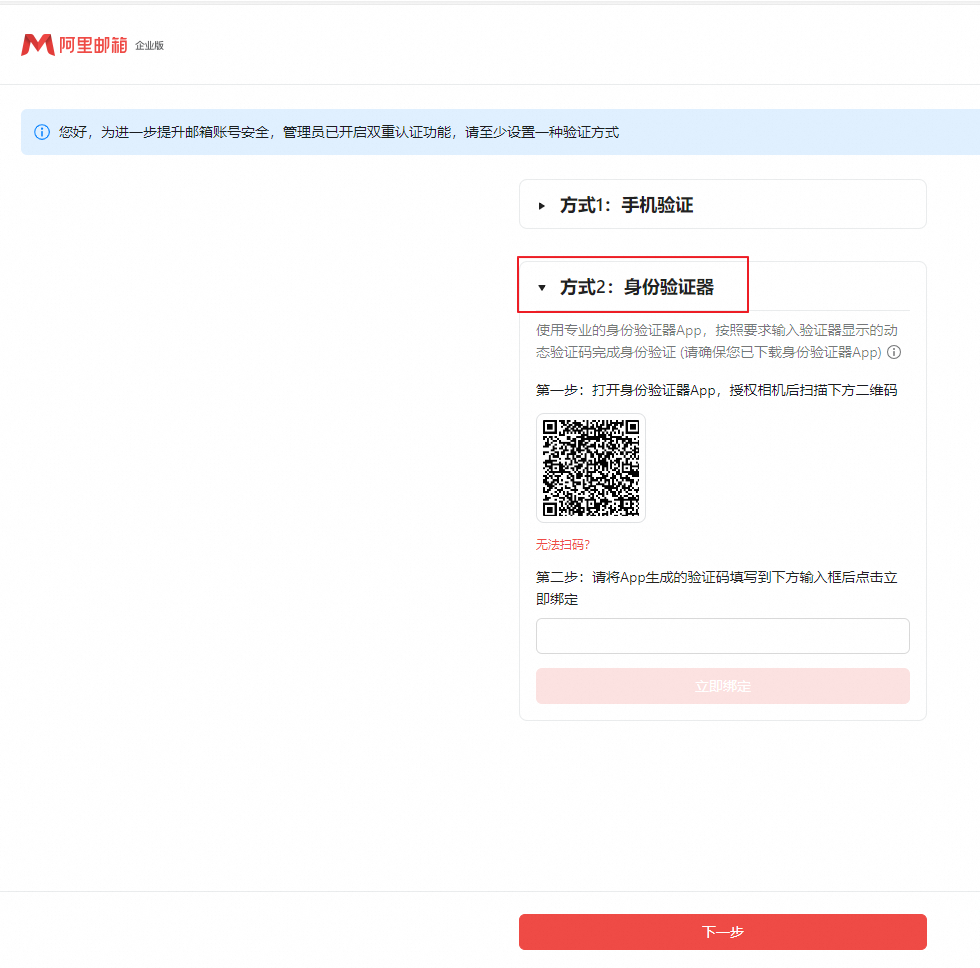 方式二:进入设置-账户与安全-账户安全-绑定身份验证器,进行设置;
方式二:进入设置-账户与安全-账户安全-绑定身份验证器,进行设置;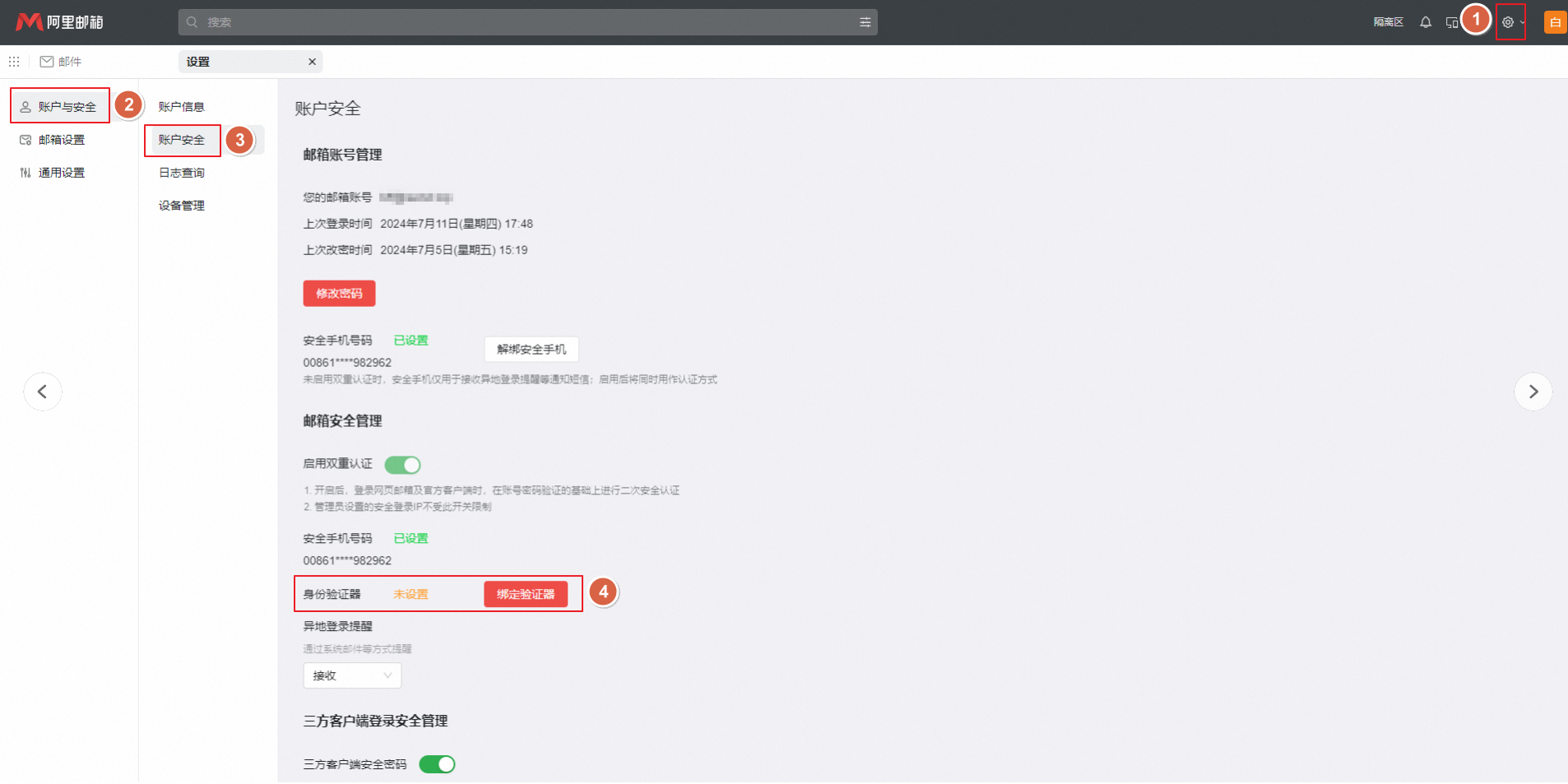
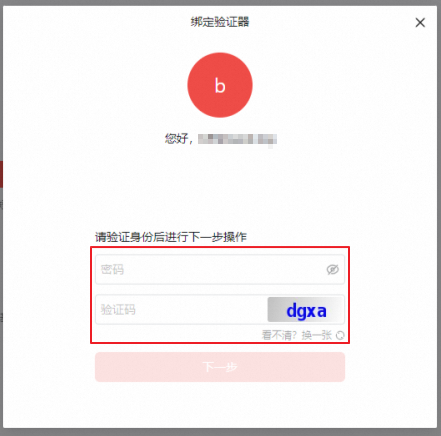
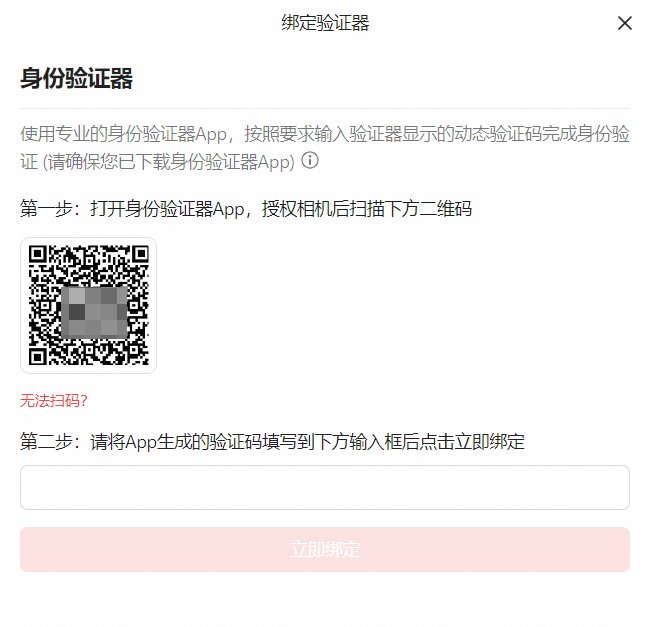
示例1:阿里云App(虚拟MFA)
1、打开阿里云App,点击右上角的MFA图标,扫描邮箱页面的二维码。
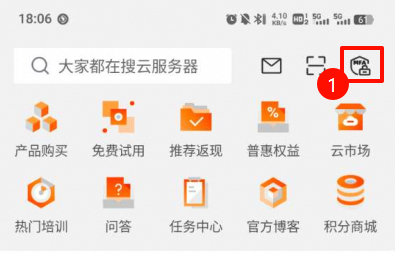
2、点击扫码添加。
若提示:二维码格式错误,请重试。
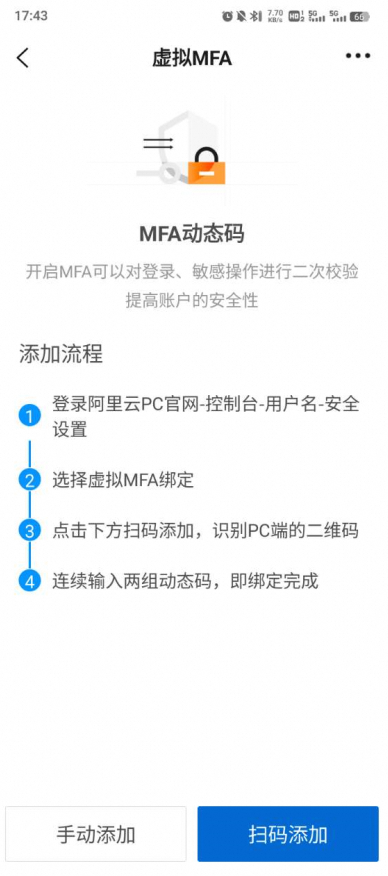
3、扫码完成,点击确定。
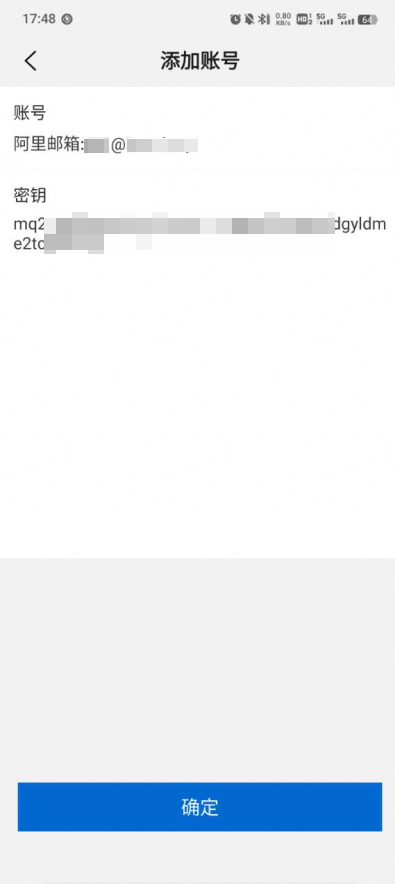
4、提示备份,并获取到验证码。
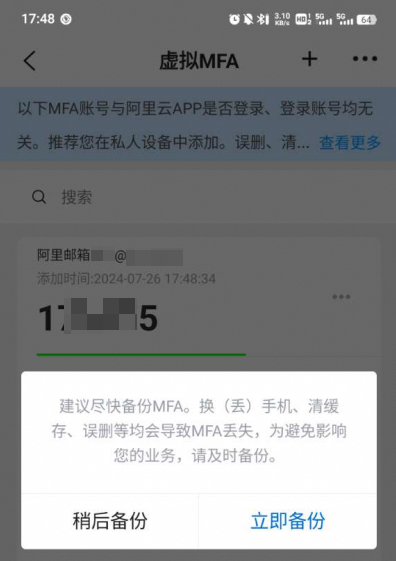
示例2:Microsoft Authenticator
1、打开身份验证器App,扫描邮箱页面的二维码(以Microsoft Authenticator为例);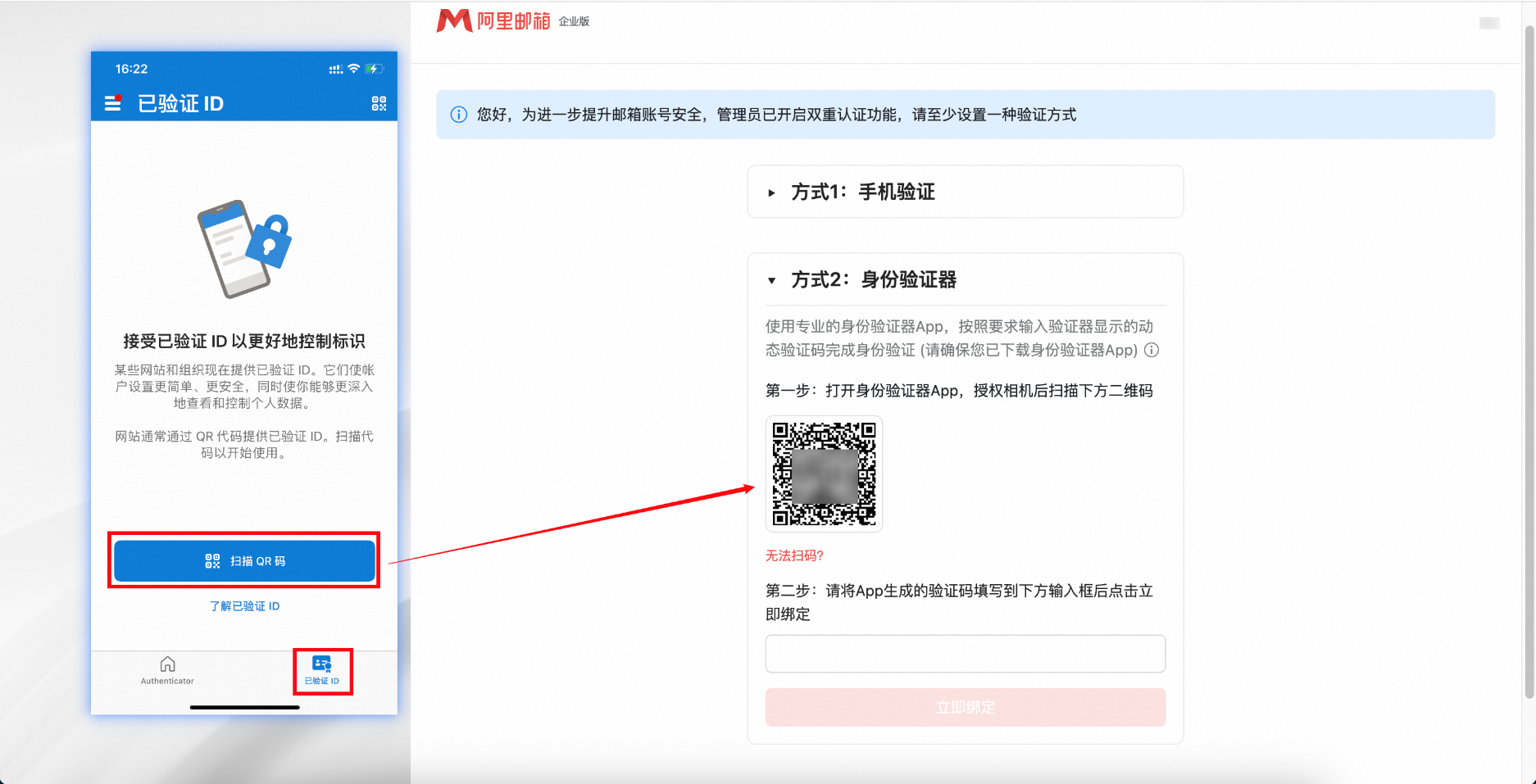
2、将App生成的验证码填写到输入框中,点击立即绑定;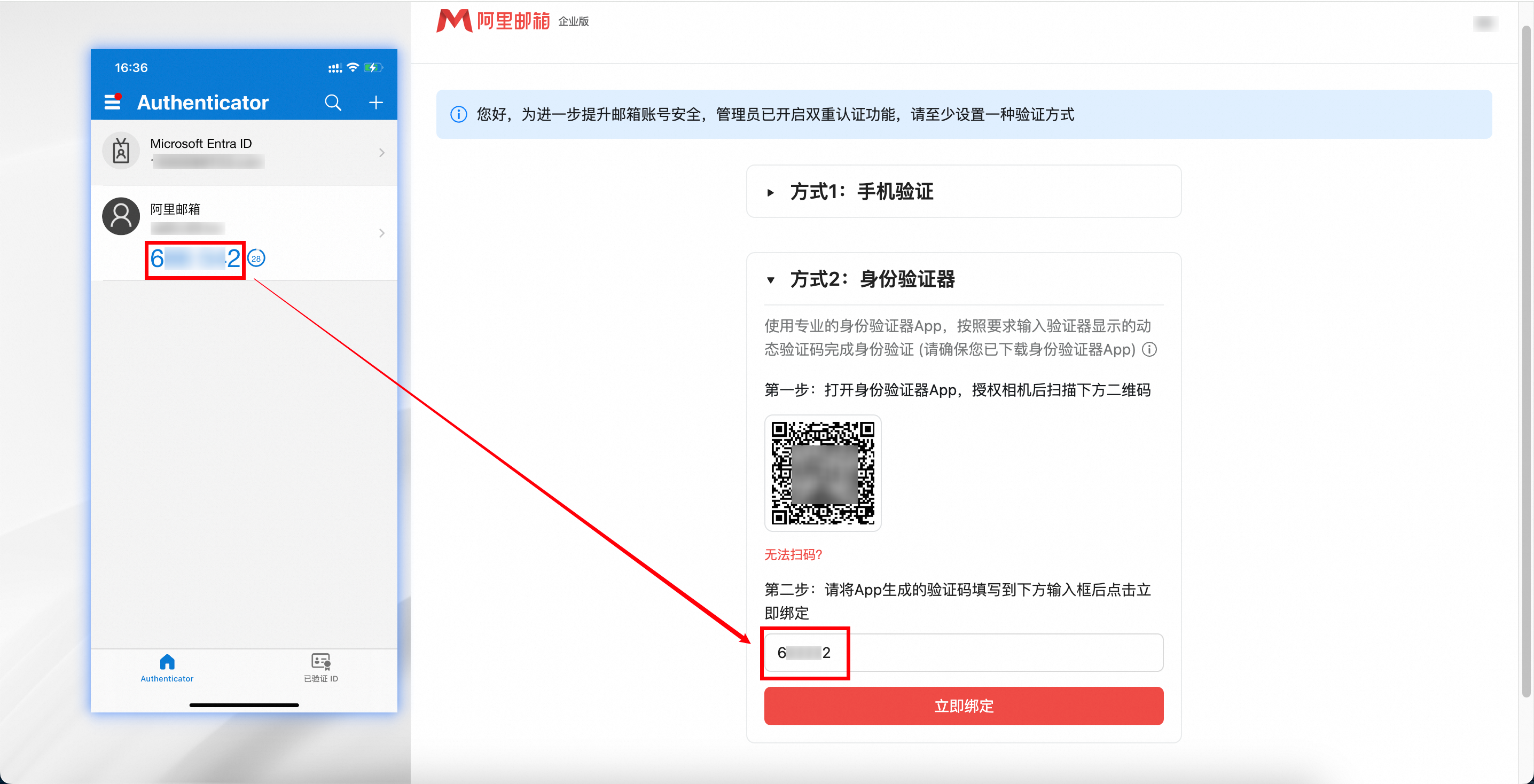
绑定成功
提示验证器设置成功,身份验证器绑定成功。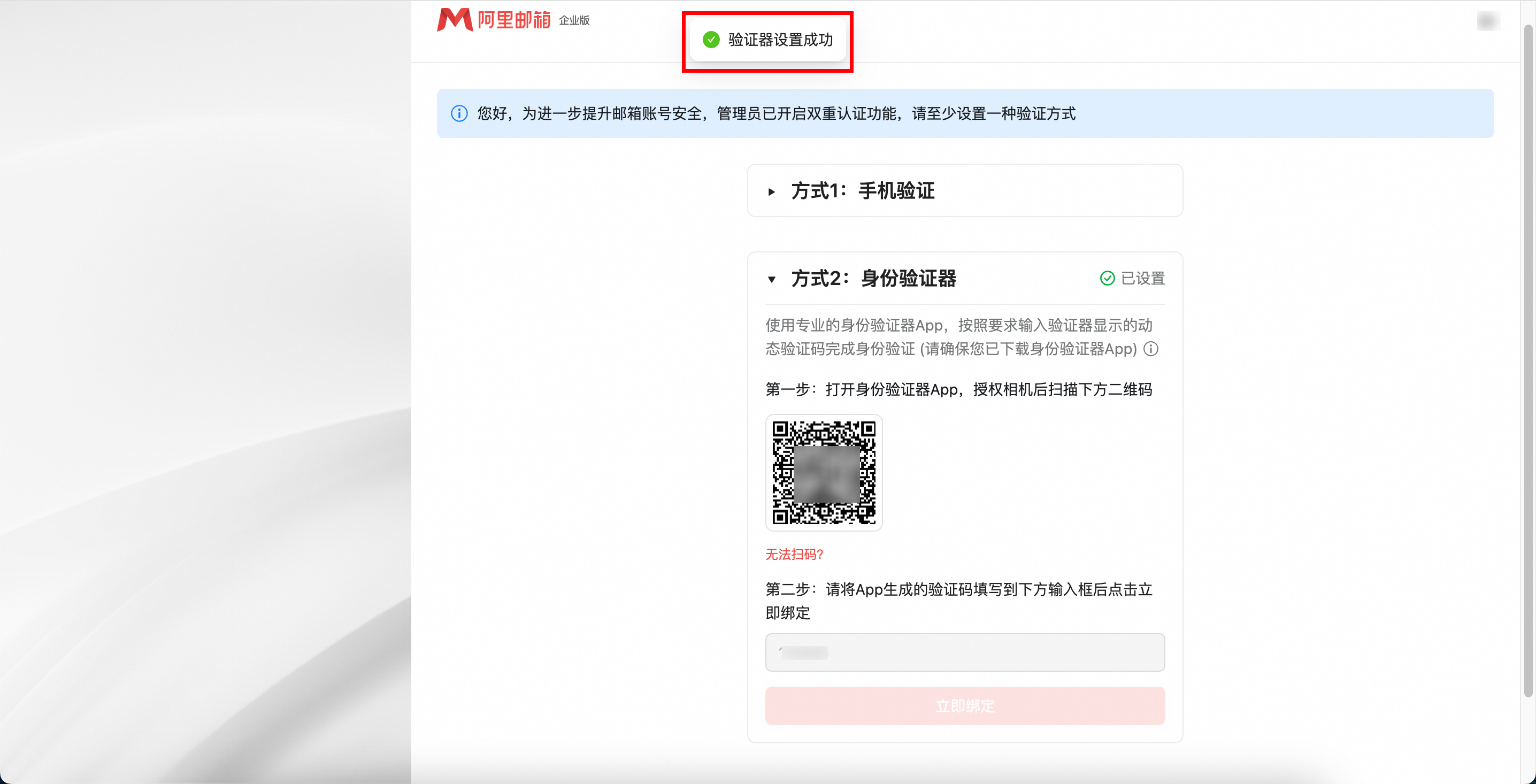
登录验证
绑定身份验证器后进行登录时会要求进行身份验证器验证,填写身份验证器App生成的验证码,可以勾选设为可信设备,在可信设备下登录不会再要求验证。

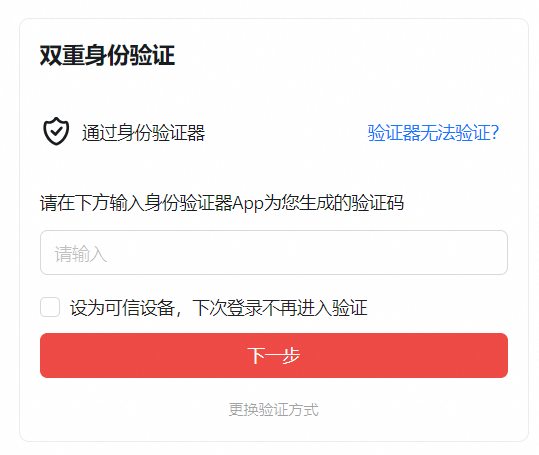
删除身份验证器操作步骤
1、进入设置-账户与安全-账户安全-删除身份验证器;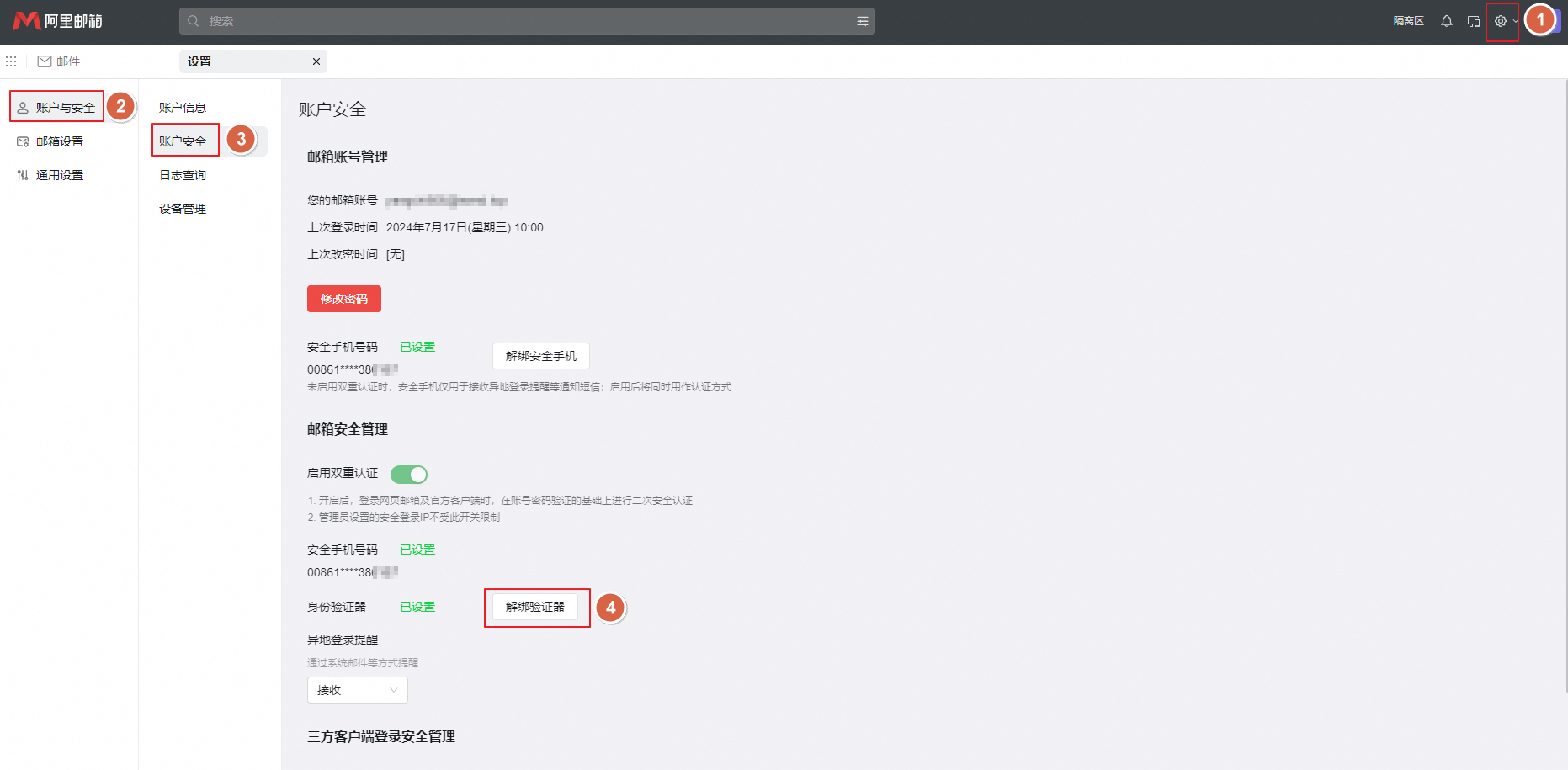
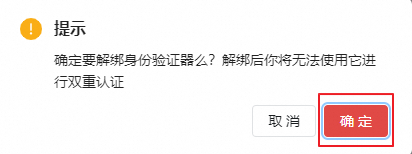
2、填写身份验证器App生成的验证码,点击下一步;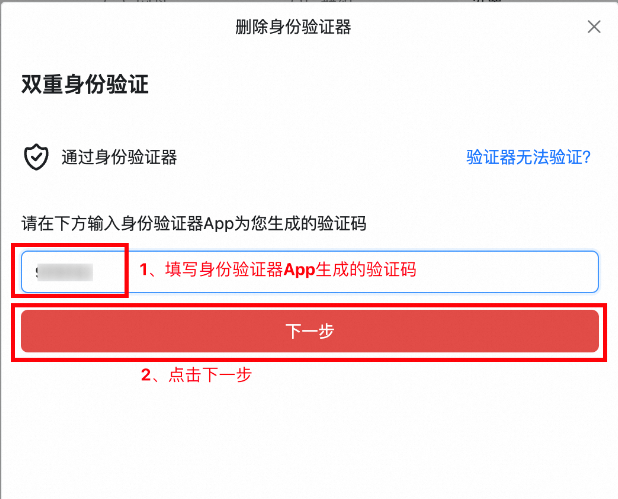
3、删除身份验证器成功。